Navigare tra le tue foto digitali dovrebbe essere una delle cose più semplici da fare. Fortunatamente, l’app Foto in Windows 10 e Windows 11 è progettata per far sì che ciò accada. Non importa se vuoi vedere, organizzare o modificare le tue foto, puoi farlo con l’interfaccia intuitiva e gli strumenti pratici di questa app. Se ti sei mai trovato a chiedere”Dov’è l’app Foto sul mio computer?”o a cercare la posizione dell’app Foto di Windows, sei nel posto giusto. In questa guida ti mostrerò tutti i modi per accedervi. l’app Foto sul tuo laptop o PC desktop. Quindi, se vuoi impararle tutte, continua a leggere:
1 Come aprire Foto utilizzando la ricerca
Uno dei metodi più rapidi e semplici per aprire l’app Foto è tramite funzione di ricerca integrata.
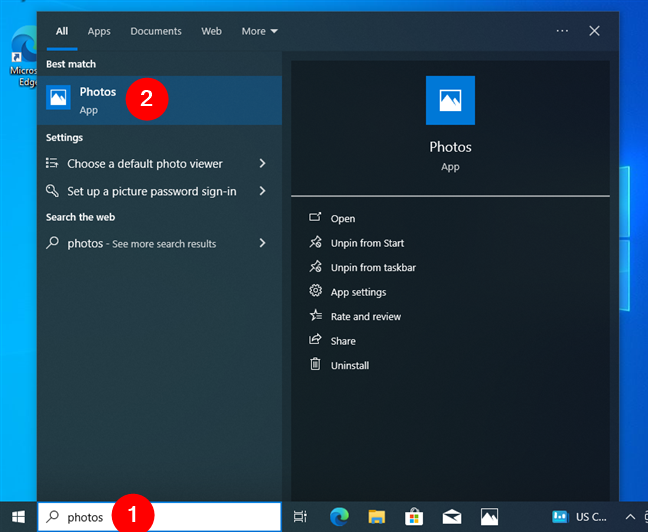
1.1. Come utilizzare la ricerca per aprire Foto in Windows 10
Su Windows 10, la prima cosa che devi fare è trovare la casella di ricerca sulla barra delle applicazioni: proprio accanto a Windows Fare clic o toccare il pulsante con il logo, digitare la parola foto e attendere che vengano visualizzati i risultati della ricerca. Una volta visualizzati, fare clic o toccare il risultato Foto o scegliere Apri nel riquadro di destra.
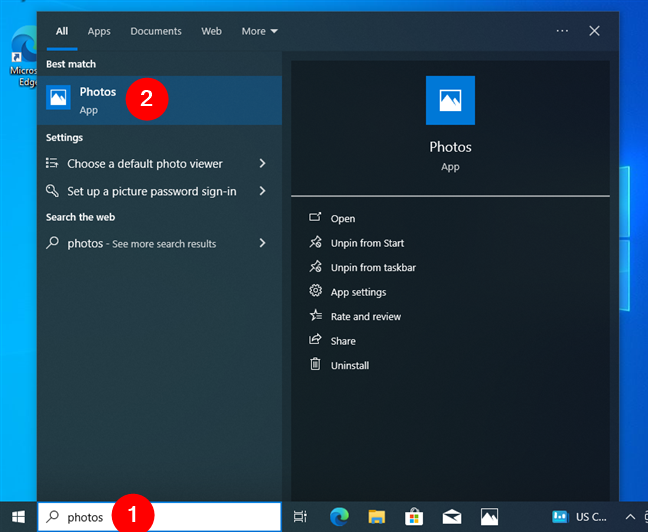
Cerca e apri l’app Foto in Windows 10
Dovrebbe essere necessario solo un secondo per l’avvio dell’app Foto, dopodiché potrai iniziare a sfogliare e modificare le tue immagini.
1.2. Come utilizzare la ricerca per aprire Foto in Windows 11
Se utilizzi Windows 11, la casella di ricerca ha un aspetto leggermente diverso, ma la procedura prevede gli stessi passaggi. Fai clic o tocca all’interno della casella di ricerca sulla barra delle applicazioni, digita la parola foto e verrà visualizzato un elenco di risultati. In questo elenco, fai clic o tocca Foto. In alternativa, puoi anche selezionare Foto e fare clic o toccare Apri nel riquadro a destra.
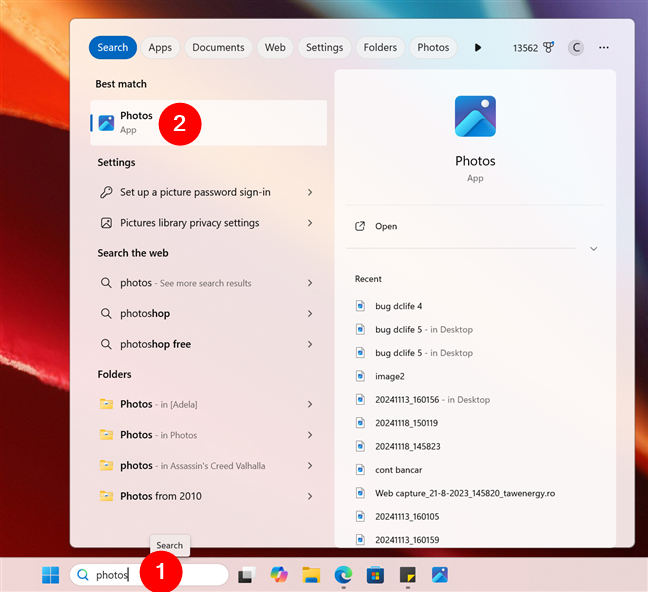
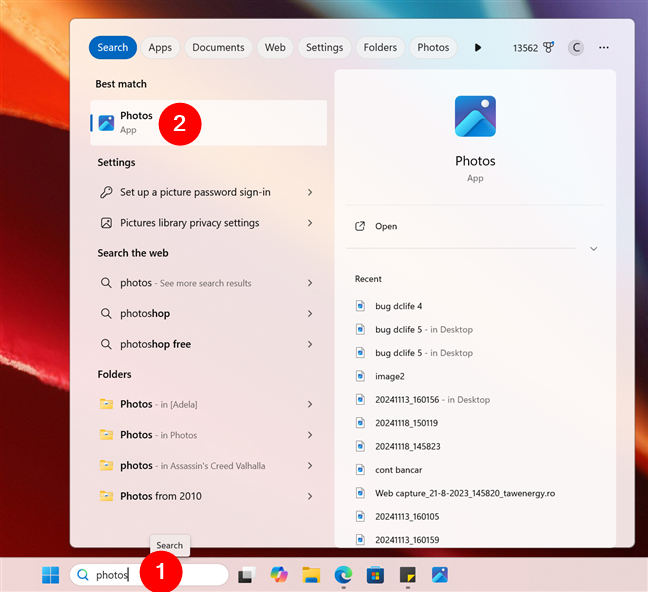
Cerca e apri l’app Foto in Windows 11
Il L’app Foto si aprirà immediatamente sul tuo laptop, computer desktop o dispositivo 2 in 1 con Windows 11.
SUGGERIMENTO: Hai problemi apertura delle immagini con il Applicazione per le foto? Fai doppio clic su di essi e non si aprono o si aprono in un’app diversa? In tal caso, ecco come utilizzare l’opzione Apri con dal menu di scelta rapida.
2. Come aprire l’app Foto dall’elenco delle app nel menu Start
Il menu Start offre un altro modo affidabile e familiare per accedere a Foto, soprattutto se preferisci un modo più strutturato per trovare le tue app. Ecco come funziona:
2.1. Come avviare Foto dall’elenco di app di Windows 10 nel menu Start
Se disponi di un computer o dispositivo Windows 10, inizia facendo clic o toccando il pulsante con il logo di Windows sulla barra delle applicazioni. Di solito si trova nell’angolo in basso a sinistra dello schermo e premendolo si apre il menu Start. Sul lato sinistro del menu Start trovi un elenco alfabetico di tutte le app sul tuo computer o dispositivo. Scorri verso il basso fino a raggiungere la lettera P, quindi fai clic o tocca Foto per avviarlo.
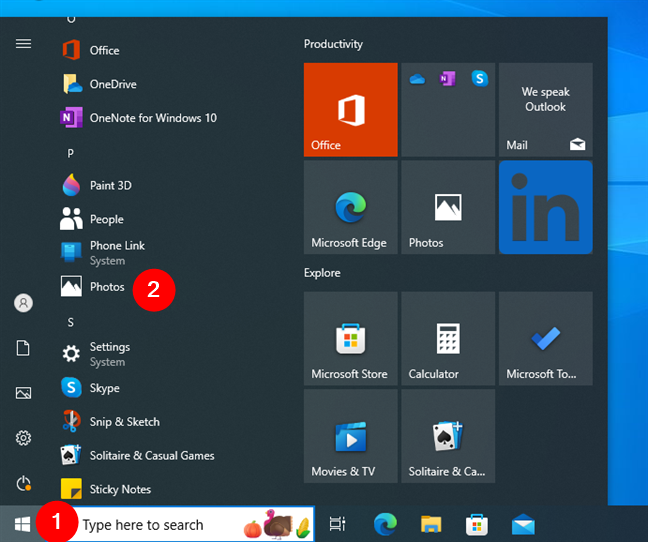
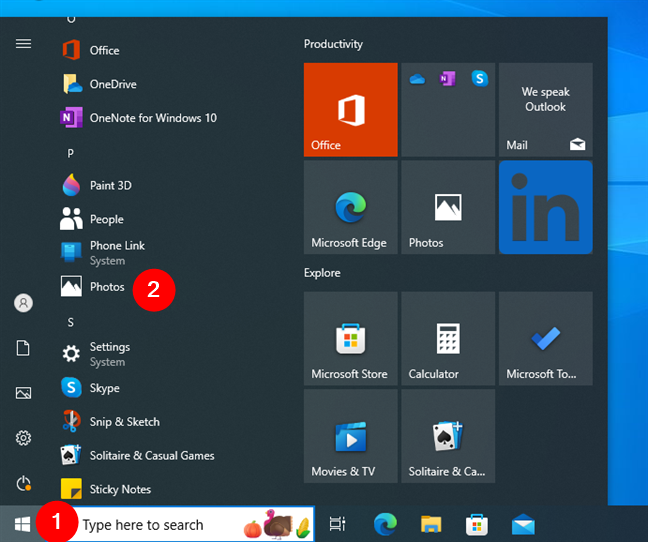
Il collegamento Foto dal menu Start Elenco tutte le app in Windows 10
CONSIGLIO: Se l’app Foto non è più quella predefinita per l’apertura delle immagini, leggi la nostra guida per impostare le app predefinite in Windows 10.
2.2. Come avviare Foto dall’elenco di app di Windows 11 nel menu Start
In Windows 11, il menu Start appare e funziona in modo leggermente diverso, ma aprire l’app Foto è altrettanto semplice. Inizia facendo clic o toccando il pulsante Start sulla barra delle applicazioni: la sua icona è il logo di Windows. Tieni presente che, a differenza di Windows 10, le icone della barra delle applicazioni in Windows 11 sono allineate al centro, quindi è lì che trovi anche il pulsante Start. Nel menu Start, fai clic o tocca il pulsante Tutti nell’angolo in alto a destra.
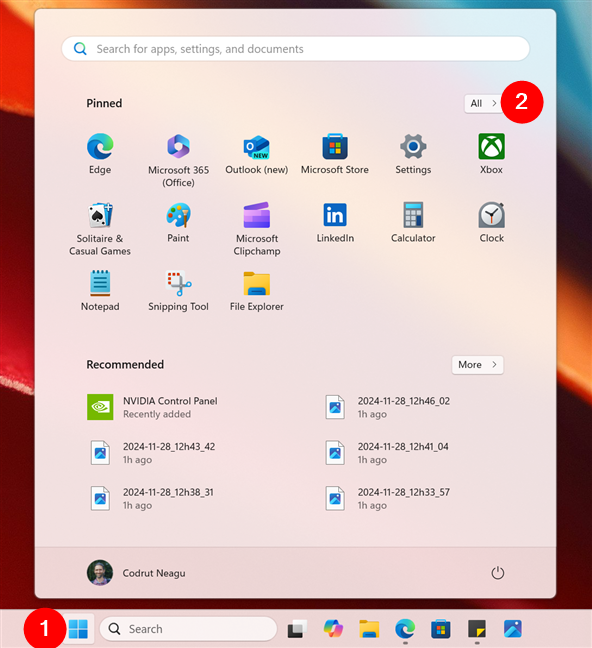
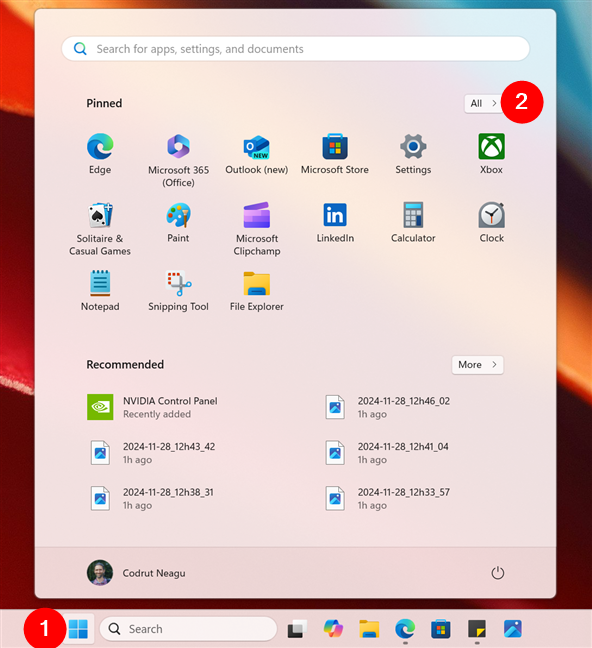
Accedi all’elenco di Tutte le app in Windows 11
Il Tutto l’elenco è organizzato in ordine alfabetico. Scorri verso il basso fino alle app che iniziano con la lettera P per trovare l’app Foto. Fai clic o toccalo.
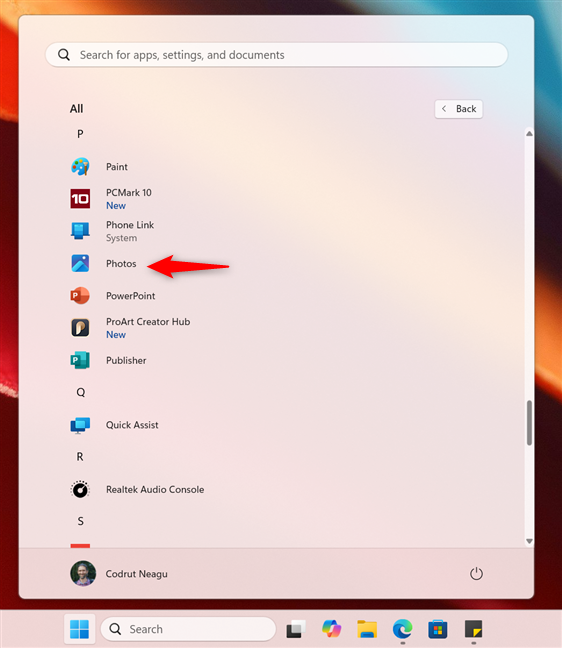
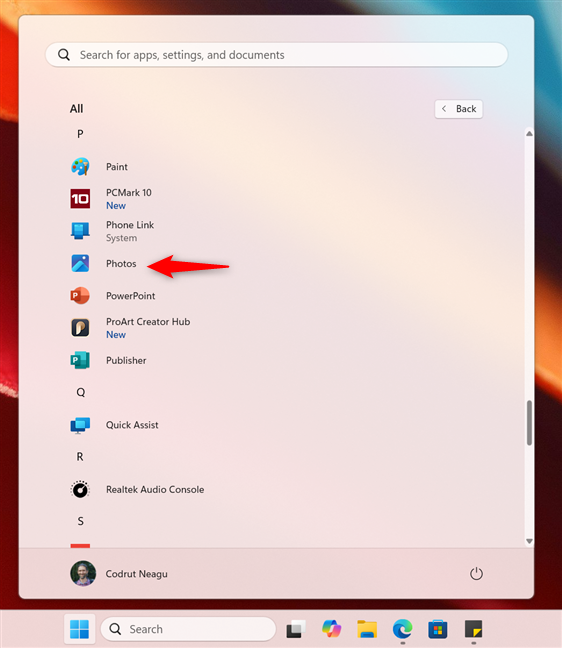
Il collegamento Foto dall’elenco Tutto del menu Start in Windows 11
Come previsto, questo fa sì che il tuo PC Windows 11 avvii l’app Foto.
SUGGERIMENTO: se un’altra app è impostata come predefinita per l’apertura di immagini su Windows 11 computer, ecco come impostare le app predefinite in Windows 11.
3. Come avviare l’app Foto di Windows con il collegamento sul desktop
Se usi spesso l’app Foto, potresti voler tenerla a portata di mano. E cosa potrebbe esserci di più utile di un collegamento sul desktop di Foto? Ecco come crearne uno:
3.1. Come aggiungere un collegamento a Foto sul desktop in Windows 10
Se disponi di un computer Windows 10, creare un collegamento a Foto sul desktop non potrebbe essere più semplice. Innanzitutto, apri il menu Start e individua Foto nell’elenco delle app. Quindi, trascina e rilascia l’app Foto sul desktop.
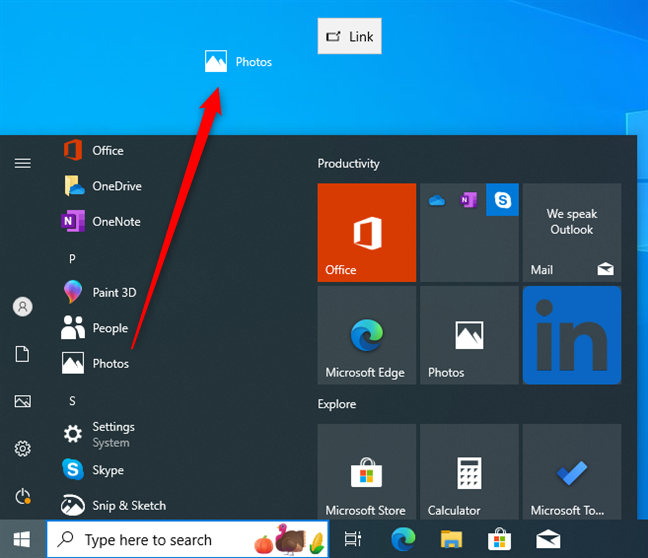
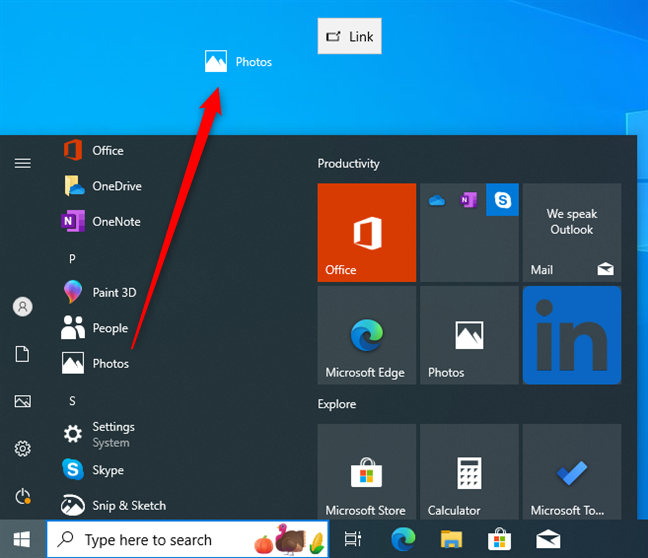
Come creare un collegamento Foto sul desktop Windows 10
Questo crea istantaneamente un collegamento sul desktop di Foto su cui puoi fare doppio clic o toccare due volte per aprire l’app ogni volta che vuoi.
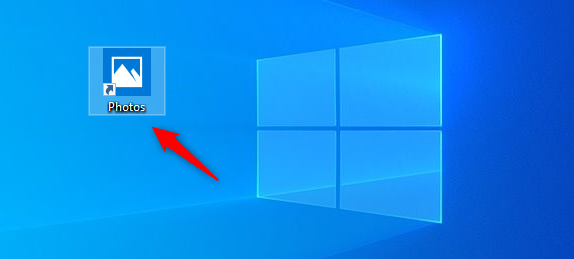
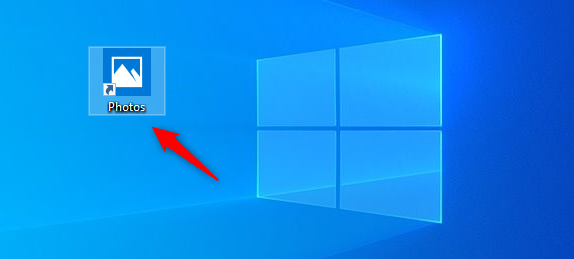
Un collegamento a Foto sul desktop di Windows 10
SUGGERIMENTO: sebbene questo sia il modo più semplice per creare un collegamento a Foto in Windows 10, è possibile utilizzare molti altri metodi. Li trovi tutti qui: Come creare scorciatoie per file, cartelle, app e pagine Web in Windows.
3.2. Come aggiungere un collegamento a Foto sul desktop in Windows 11
Creare un collegamento a Foto sul desktop in Windows 11 è semplice come in Windows 10. Inizia aprendo il menu Start con un clic/tocca il logo di Windows dalla barra delle applicazioni, quindi premi Tutto nell’angolo in alto a destra.
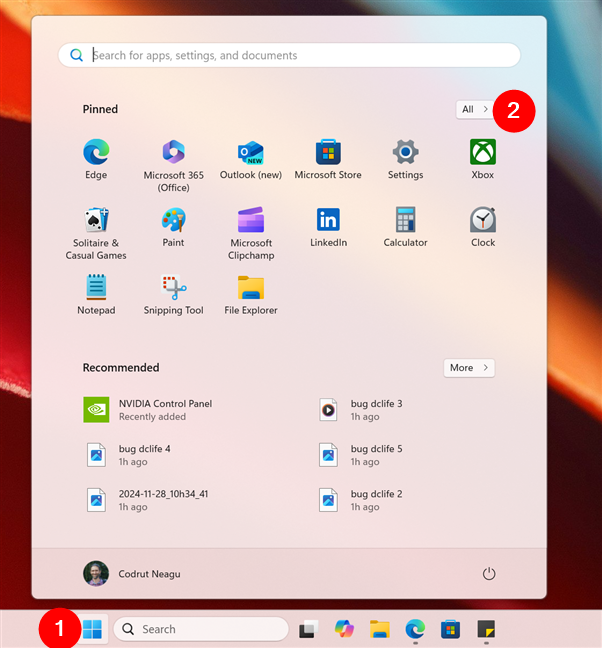
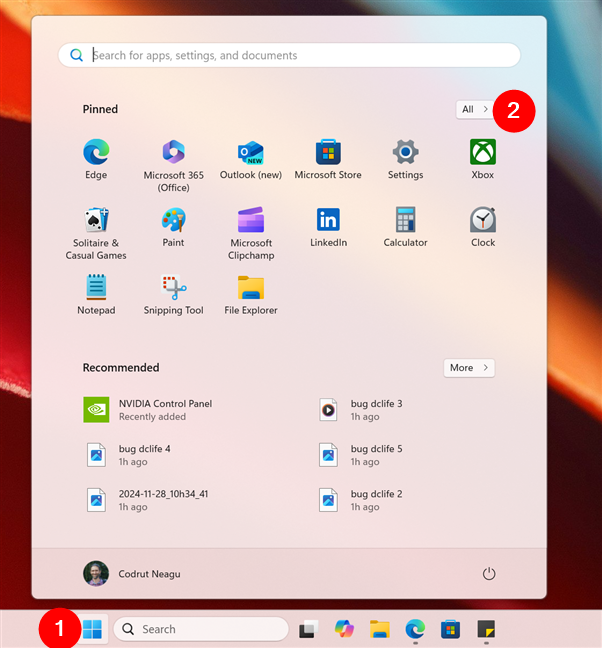
Apri il menu Start e vai all’elenco Tutte le app
Ora individua Foto nell’elenco delle app. Una volta trovato, fai clic o toccalo e tienilo premuto, quindi trascinalo sul desktop. Una volta rilasciato rilasciando il pulsante del mouse o sollevando il dito dallo schermo, viene creato il collegamento Foto.
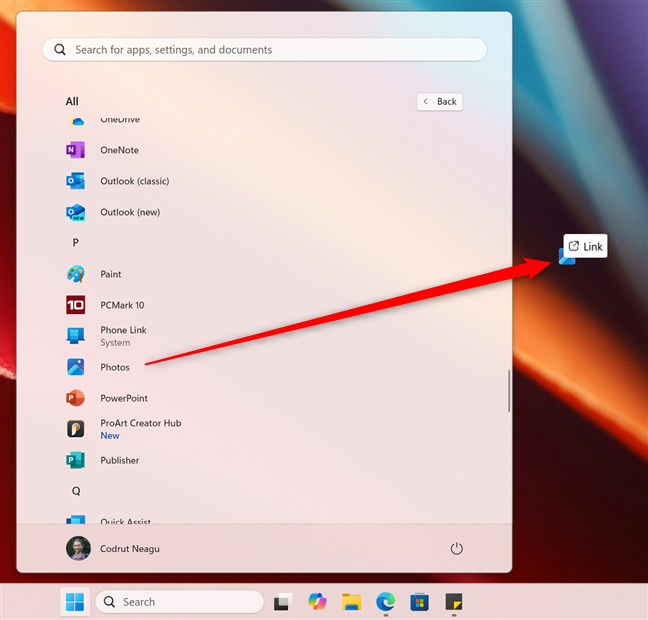
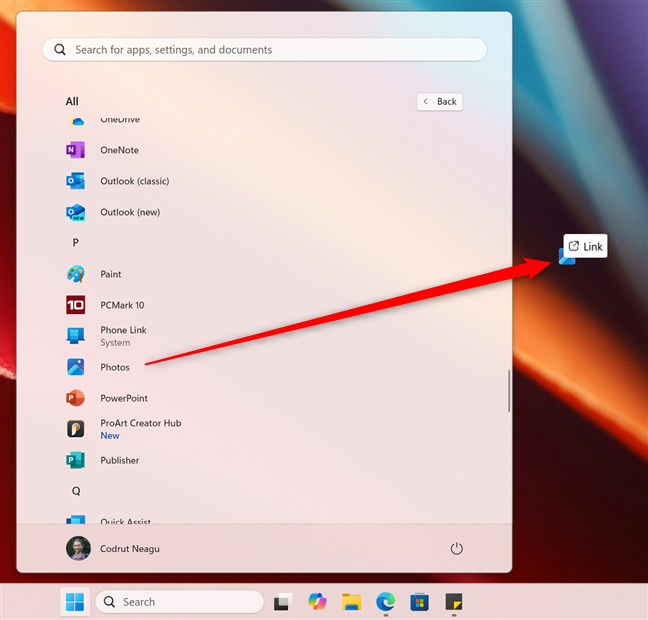
Come creare un collegamento Foto sul desktop Windows 11
Puoi quindi semplicemente fare doppio clic o toccare due volte per aprire Foto in Windows 11.
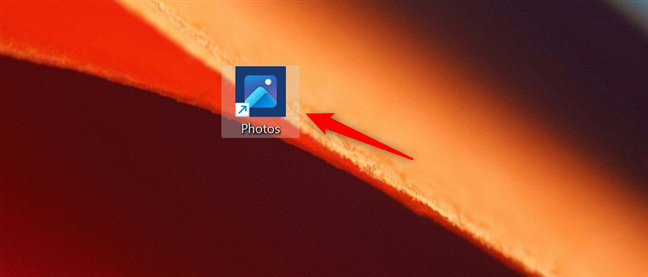
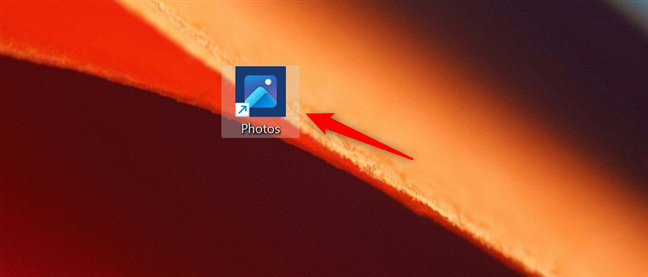
Un collegamento a Foto sul desktop di Windows 11
Questo Il metodo garantisce che l’app sia sempre a portata di clic o tocco, quindi non devi cercare tra i menu ogni volta che desideri aprire Foto.
4. Come aprire Foto in Windows dalla barra delle applicazioni
Aggiungere un’app alla barra delle applicazioni in Windows 10 o Windows 11 ti consente inoltre di accedervi rapidamente, con un solo clic o tocco. Ecco:
4.1. Come aggiungere foto alla barra delle applicazioni di Windows 10
Se utilizzi Windows 10, apri il menu Start e individua Foto nell’elenco delle app a sinistra. Quindi, fai clic con il pulsante destro del mouse o tienilo premuto e nel menu contestuale scegli Altro > Aggiungi alla barra delle applicazioni.
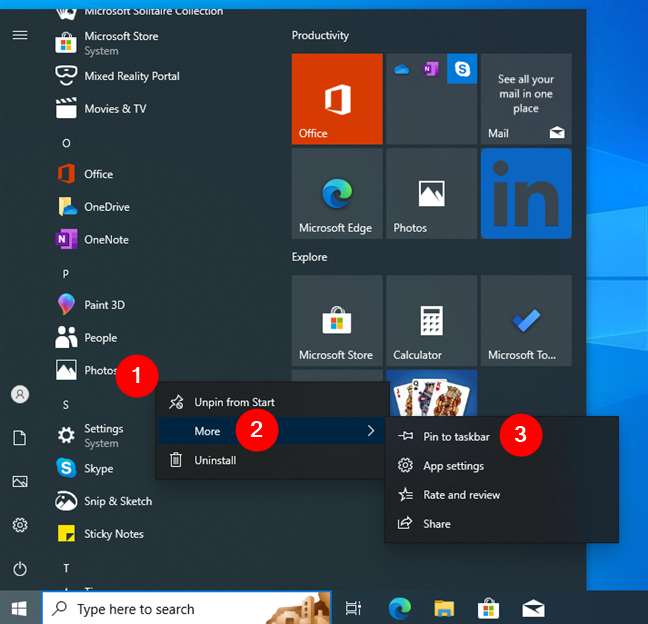
Fai clic con il pulsante destro del mouse su Foto e vai su Altro > Aggiungi alla barra delle applicazioni
Questa azione posiziona l’icona Foto direttamente sulla barra delle applicazioni, permettendoti di aprire l’app con un solo clic o toccare quando ne hai bisogno.
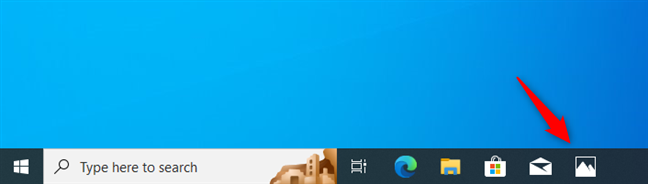
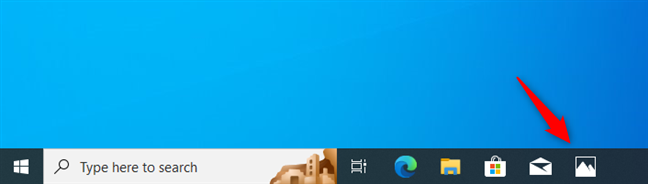
Utilizza il collegamento Foto sulla barra delle applicazioni
4.2. Come aggiungere foto alla barra delle applicazioni di Windows 11
In Windows 11, i passaggi sono simili. Innanzitutto, apri il menu Start e seleziona Tutto nell’angolo in alto a destra.
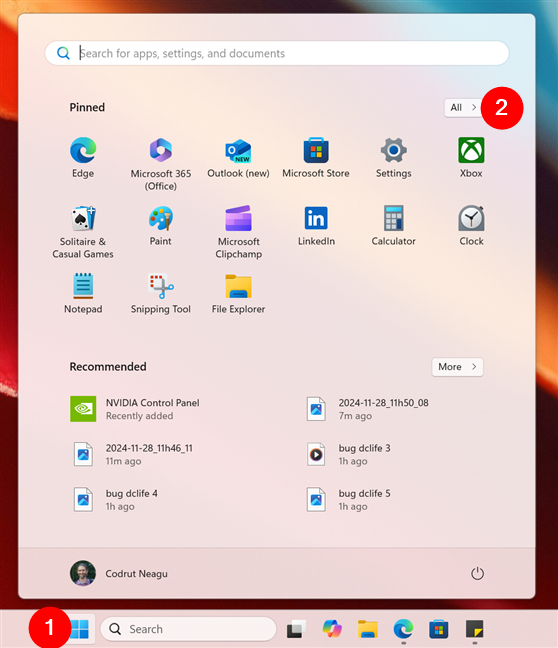
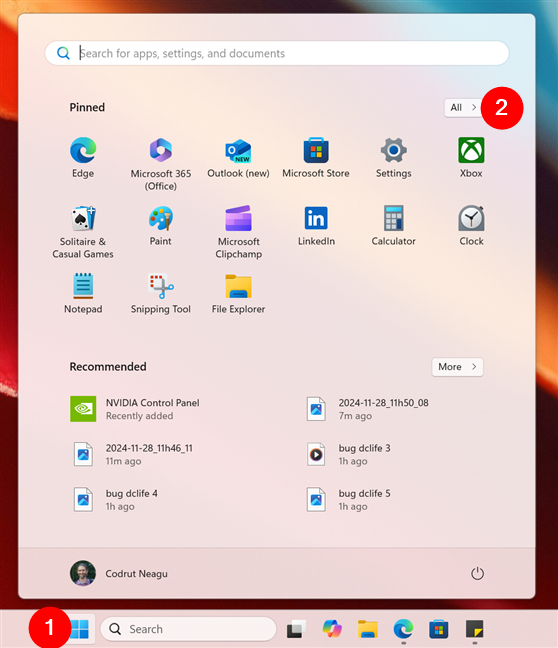
Apri il menu Start e accedi all’elenco Tutti
Ora , scorri per trovare l’app Foto nell’elenco. Una volta fatto, fai clic con il pulsante destro del mouse o tienilo premuto e, nel menu contestuale, scegli Altro > Aggiungi alla barra delle applicazioni.
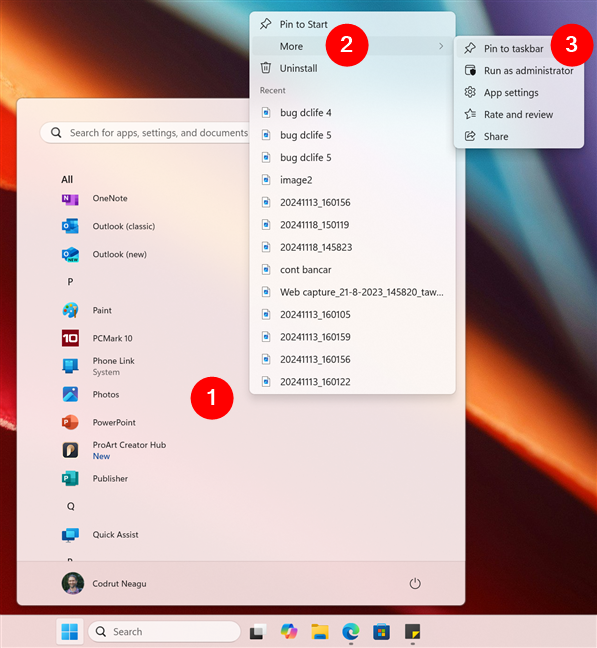
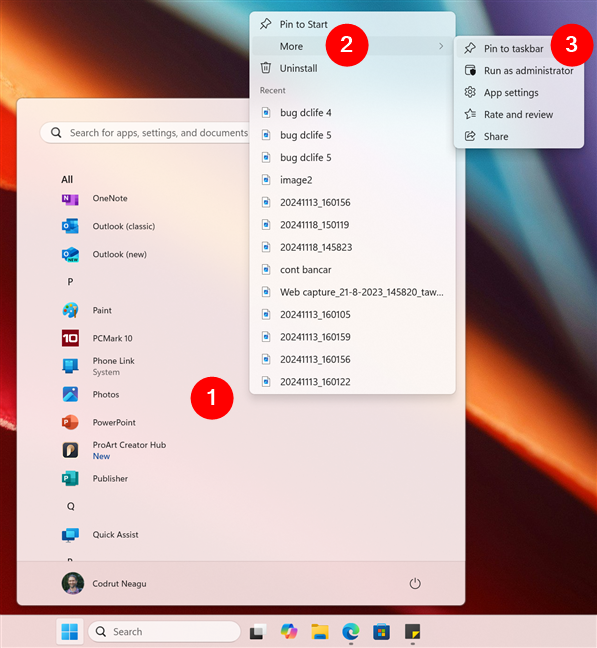
Fai clic con il pulsante destro del mouse su Foto e vai su Altro > Aggiungi alla barra delle applicazioni
Le foto vengono quindi aggiunte immediatamente alla barra delle applicazioni, da dove puoi avviarle facilmente ogni volta che ne hai bisogno.
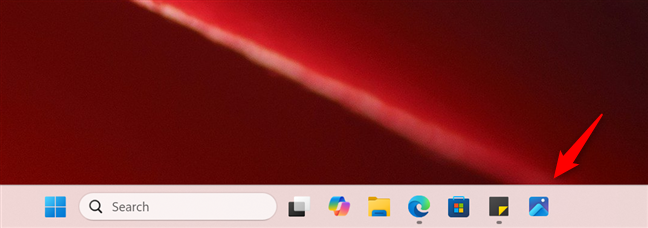
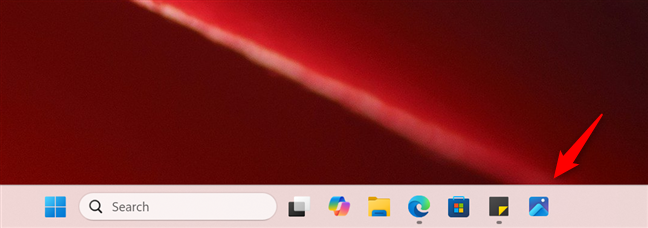
Scorciatoia per le foto aggiunta alla barra delle applicazioni in Windows 11
Questo metodo è un ottimo modo per tenere le foto a portata di mano.
5. Come aprire Foto con il collegamento o il riquadro aggiunto al menu Start
Per impostazione predefinita, Foto è già aggiunto al menu Start sia di Windows 10 che di Windows 11, quindi dovrebbe essere molto semplice utilizzare il relativo riquadro o collegamento per lanciarlo. Ecco cosa aspettarsi in entrambi i sistemi operativi:
5.1. Come avviare Foto in Windows 10 utilizzando il riquadro nel menu Start
In Windows 10, il riquadro dell’app Foto viene visualizzato nel gruppo Produttività nel riquadro di destra. Con un solo clic o toccandolo, puoi avviare l’app in pochissimo tempo.
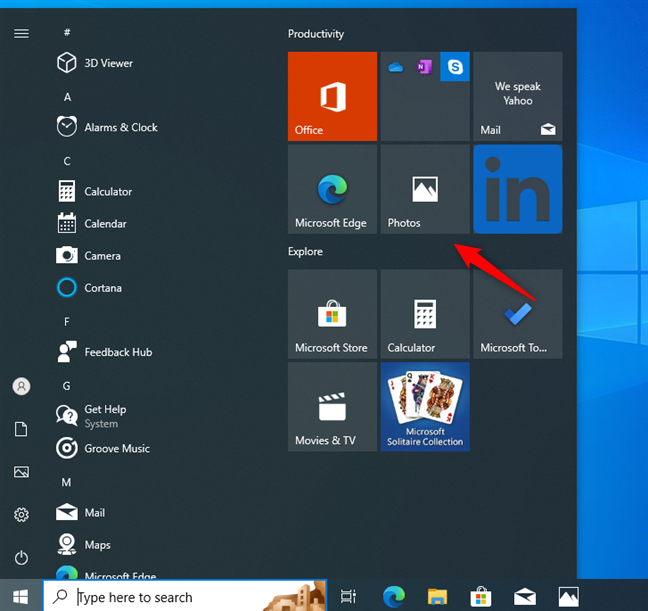
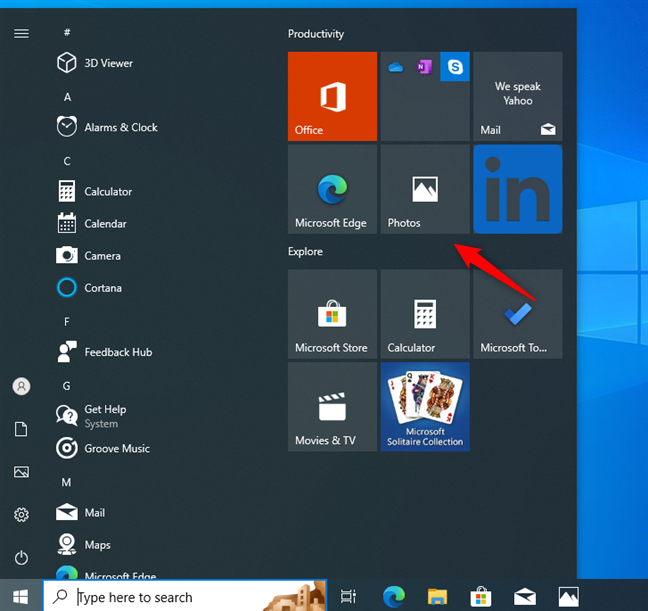
Fai clic o tocca il riquadro Foto nel menu Start di Windows 10 per aprire l’app
Nel caso in cui il riquadro Foto manchi sul tuo computer o dispositivo Windows 10, puoi ricrearlo facilmente seguendo la nostra guida su come aggiungerlo al menu Start.
5.2. Come avviare Foto in Windows 11 utilizzando il collegamento bloccato nel menu Start
In Windows 11, il menu Start ha sostituito i riquadri con una sezione bloccata per i collegamenti. Questa sezione viene sempre visualizzata nella parte superiore del menu Start e, per impostazione predefinita, include un collegamento per l’app Foto. Esamina le icone in questo elenco e, quando trovi Foto, fai clic o toccala per avviare l’app.
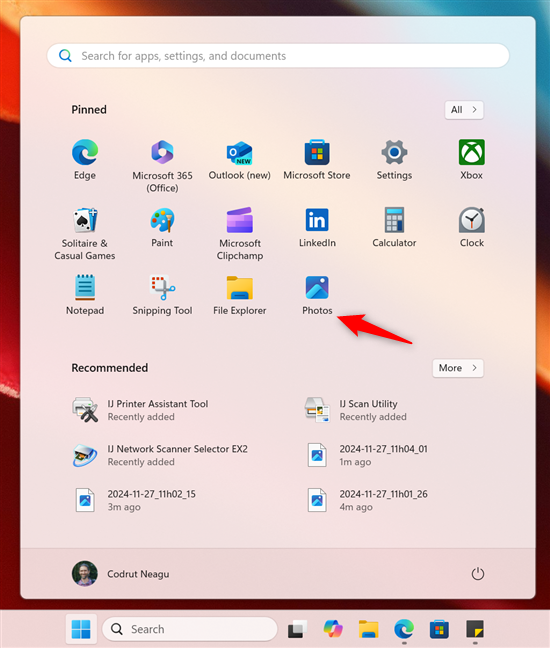
Premi il collegamento per aprire Foto in Windows 11
Se Le foto non sono aggiunte al menu Start, probabilmente le hai eliminate ad un certo punto. Nel caso in cui desideri aggiungere nuovamente l’app Foto a questa sezione, puoi trovare tutti i dettagli in questa guida su come aggiungerla al menu Start in Windows 11.
6. Come avviare l’app Foto in Windows da Esplora file
Esplora file può essere utilizzato anche per aprire l’app Foto in Windows 10 o Windows 11. Sebbene non sia possibile accedere facilmente al file eseguibile cercando nella sua posizione a causa delle impostazioni di sicurezza, puoi avviarlo utilizzando un comando speciale nel file manager predefinito del sistema operativo. Questo è:
6.1. Come avviare Foto in Windows 10 da Esplora file
In Windows 10, apri Esplora file, fai clic o tocca la barra degli indirizzi e inserisci il comando:
ms-photos:
Quindi, puoi premere Invio sulla tastiera oppure fare clic o toccare la freccia Vai a accanto alla barra degli indirizzi e si aprirà l’app Foto.
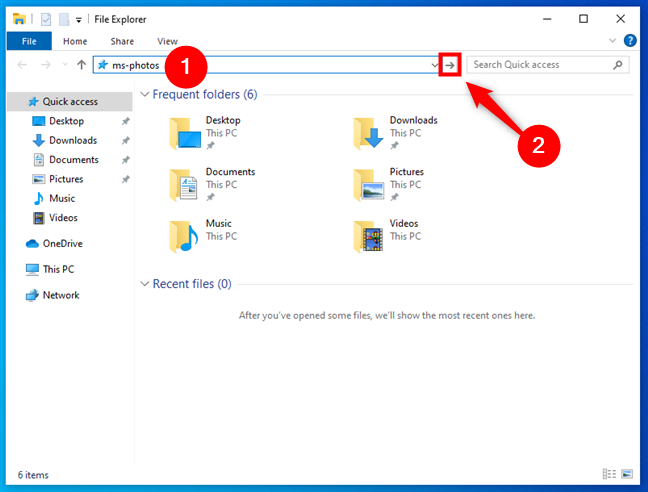
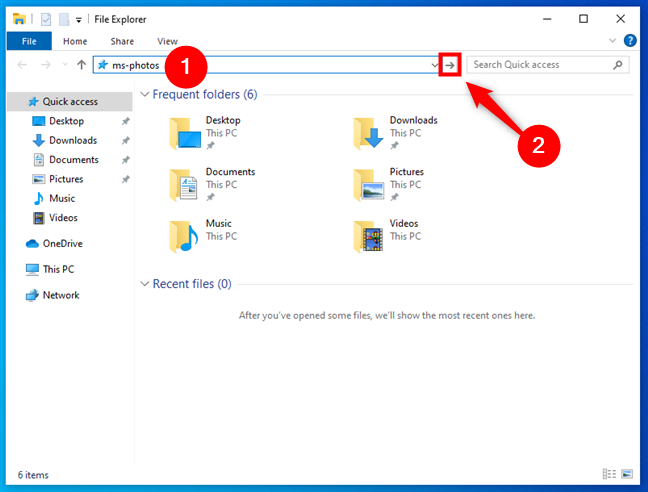
Come aprire le foto da Esplora file in Windows 10
6.2. Come avviare Foto in Windows 11 da Esplora file
Ad eccezione dell’aspetto di Esplora file, le cose sono le stesse in Windows 11. Apri Esplora file e, nella parte superiore della finestra, fai clic o tocca l’indirizzo barra in cui viene visualizzato il percorso della cartella corrente. Al suo interno, digita lo stesso comando:
ms-photos:
Quindi, premi Invio sulla tastiera e Windows 11 aprirà immediatamente l’app Foto.
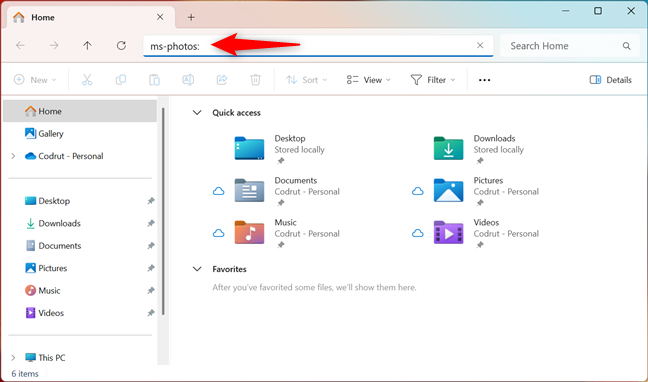
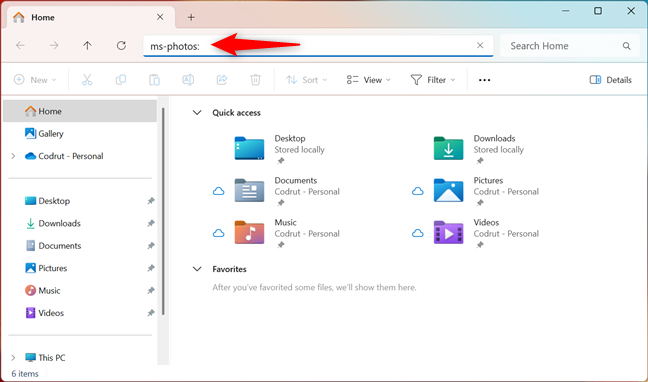
Come accedere alle foto da Esplora file in Windows 11
Ora sei passato immediatamente dalla gestione dei file in Esplora file alla visualizzazione e modifica delle foto nell’app Foto. Con un solo semplice comando! 🙂
7. Come aprire Foto in Windows utilizzando la finestra Esegui
Per alcuni utenti, la finestra Esegui può essere il metodo più veloce per aprire app in Windows 10 e Windows 11. Puoi anche usarla per aprire l’app Foto. Utilizza la scorciatoia da tastiera Windows + R per aprire Esegui, inserisci il comando ms-photos: quindi premi il tasto Invio oppure fai clic o tocca il pulsante OK.
Ecco come appare l’intero processo in Windows 10:
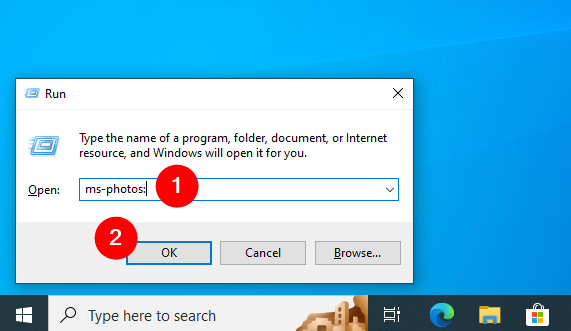
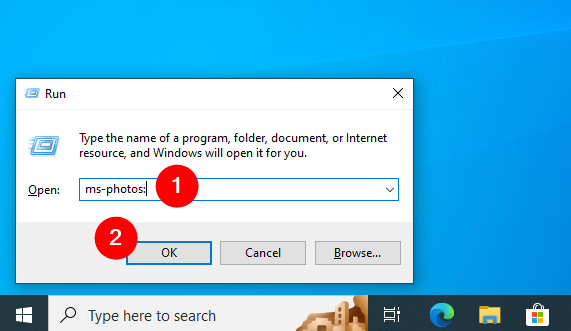
Come aprire le foto dalla finestra Esegui in Windows 10
Ed ecco come appare tutto in Windows 11:
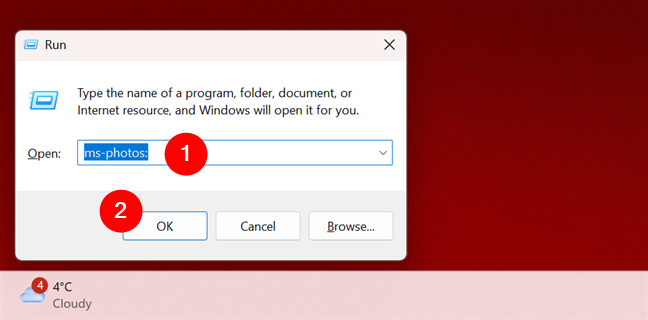
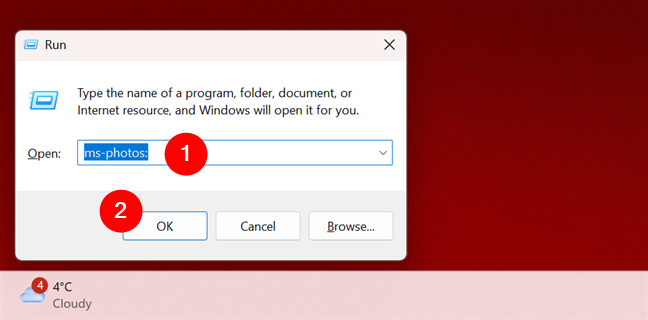
Come aprire le foto dalla finestra Esegui in Windows 11
Sia che utilizzi Windows 10 o Windows 11, l’app Foto si apre immediatamente, consentendoti di accedere alle tue foto senza dover prima navigare nei menu.
8. Come avviare l’app Foto di Windows utilizzando Task Manager
Puoi anche aprire l’app Foto da Task Manager sia in Windows 10 che in Windows 11. Ecco come funziona:
8.1. Come aprire Foto in Windows 10 utilizzando Task Manager
Questo è un metodo più complicato, ma ad alcuni utenti potrebbe piacere. Inizia avviando Task Manager (premi Ctrl + Maiusc + Esc sulla tastiera) e, se si apre nella sua visualizzazione compatta, fai clic o tocca Ulteriori dettagli.
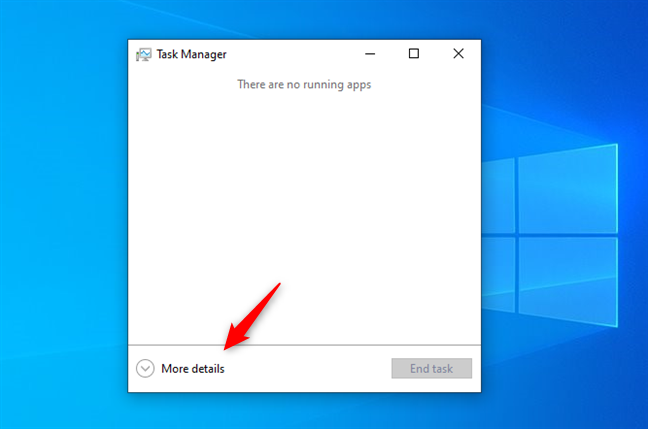
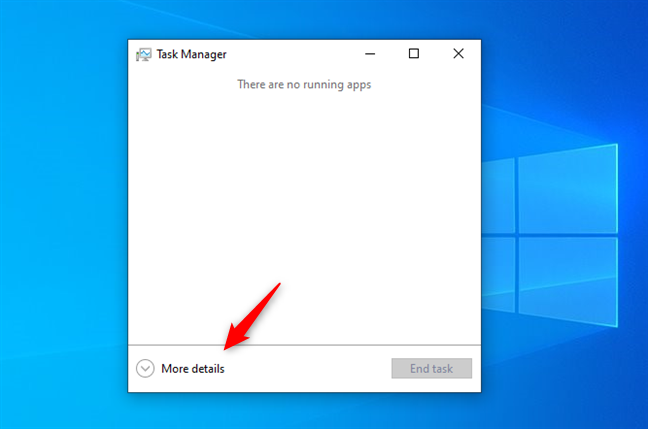
Fai clic o tocca Maggiori dettagli
Nella visualizzazione espansa di nel Task Manager, fai clic o tocca File, quindi premi Esegui nuova attività.
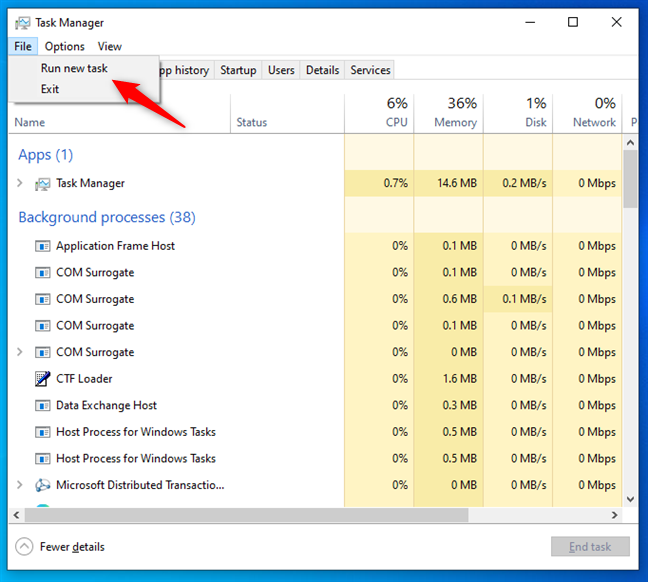
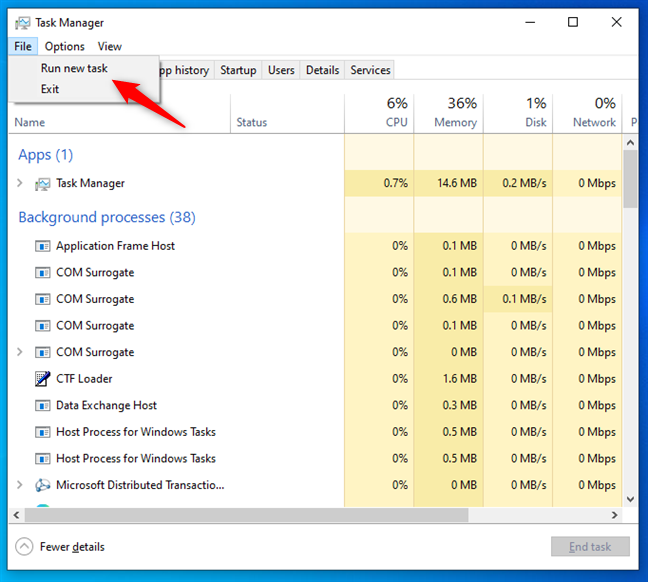
Fai clic o tocca Esegui nuova attività nel Task Manager di Windows 10 Menu File
Si apre una nuova finestra denominata Crea nuova attività. Digita ms-photos: quindi premi Invio sulla tastiera oppure fai clic o tocca OK.


Apri l’app Foto in Windows 10 da Task Manager
Verrà avviata immediatamente l’app Foto sul tuo PC Windows 10.
8.2. Come aprire Foto in Windows 11 utilizzando Task Manager
Se utilizzi Windows 11, avvia Task Manager premendo Ctrl + Maiusc + Esc sulla tastiera. Quindi, fai clic o tocca il pulsante Esegui nuova attività in alto a destra. Tieni presente che questo pulsante viene visualizzato su ogni pagina del Task Manager, quindi non importa se la sua visualizzazione iniziale è impostata su Processi, Prestazioni o qualsiasi altra scheda.
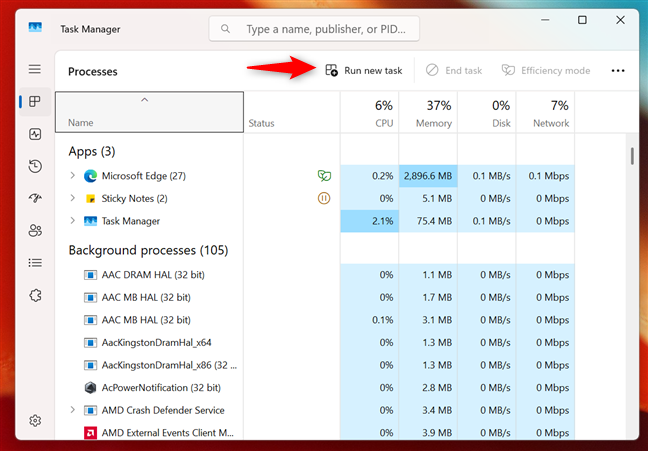
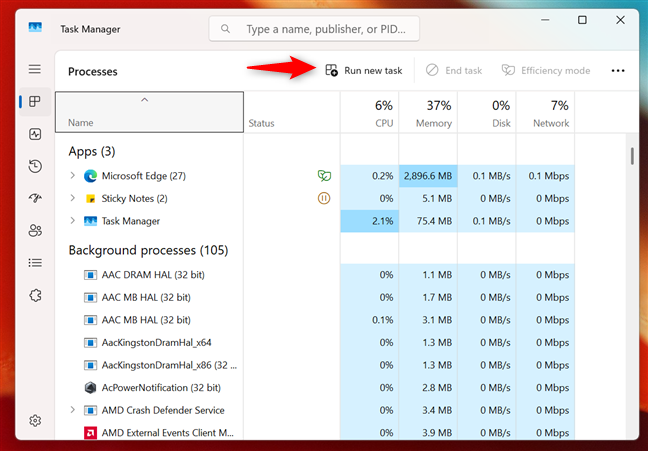
Fai clic o tocca Esegui nuova attività nel Task Manager di Windows 11
Si apre una finestra chiamata Crea nuova attività. Al suo interno, digita ms-photos: e premi Invio sulla tastiera oppure fai clic o tocca OK.
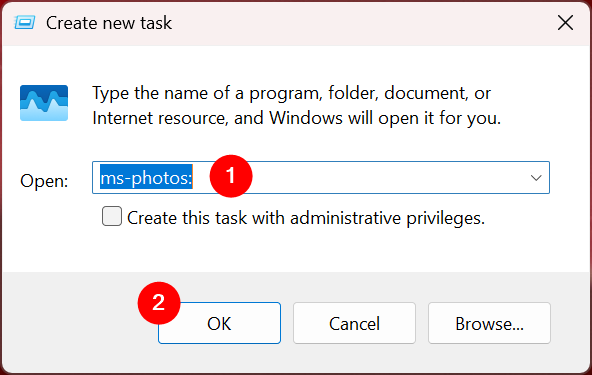
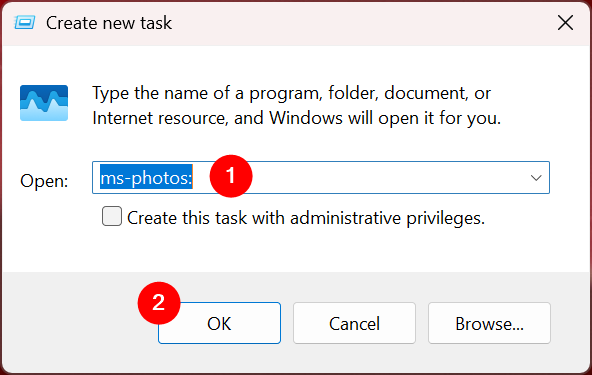
Apri l’app Foto in Windows 11 da Task Manager
L’app Foto si apre, senza ulteriori domande.
9. Come aprire Foto in Windows dalla riga di comando
Se stai lavorando con Terminale Windows, Prompt dei comandi o PowerShell, puoi digitare questo comando e premere Invio:
start ms-photos:
Ecco come appare l’avvio di Foto da CMD in Windows 10:
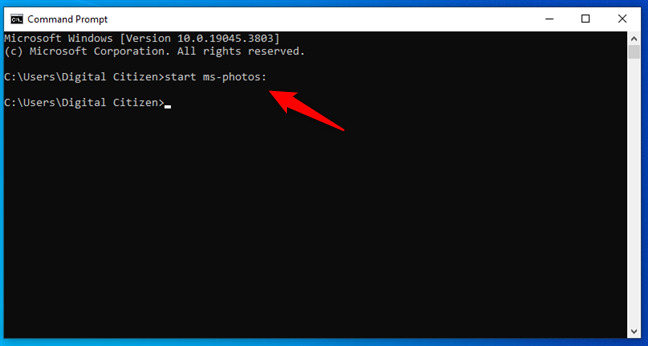
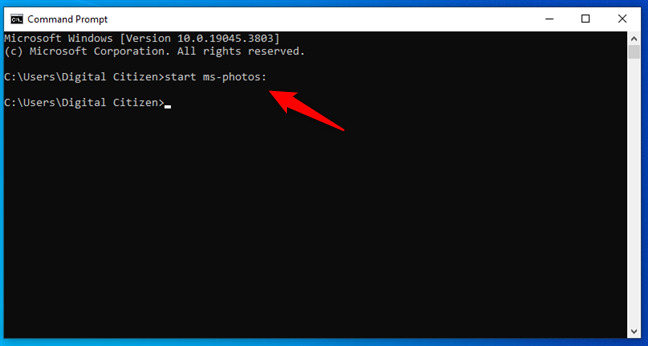
Apri foto da CMD in Windows 10
E se sei curioso, è più o meno lo stesso in Windows 11:
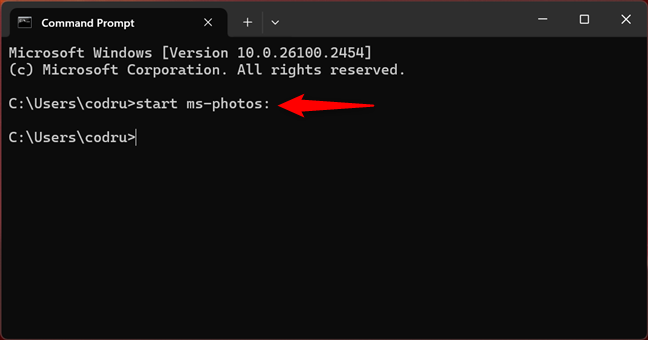
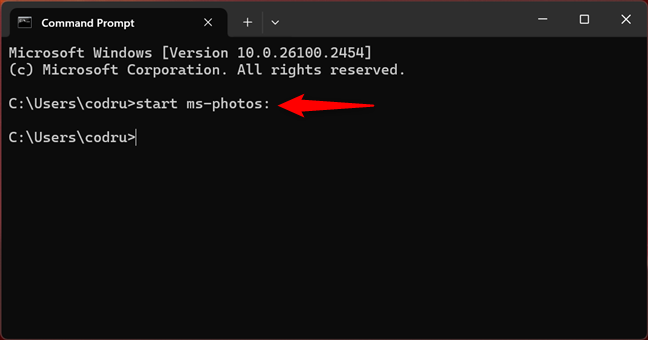
Apri foto da CMD in Windows 11
In entrambi i sistemi operativi sistema, l’app Foto si avvia non appena premi Invio sulla tastiera.
P.S. Qual è la posizione dell’app Foto?
Foto è un’app integrata in Windows. Più precisamente, è un’app UWP (Universal Windows Platform). Queste app vengono archiviate ed eseguite da una cartella protetta all’interno del sistema operativo. Nel caso dell’app Foto, non importa se utilizzi Windows 10 o Windows 11, il suo eseguibile si trova in questo percorso:
C:\Programmi\WindowsApps\Microsoft.Windows.Photos_
…dove
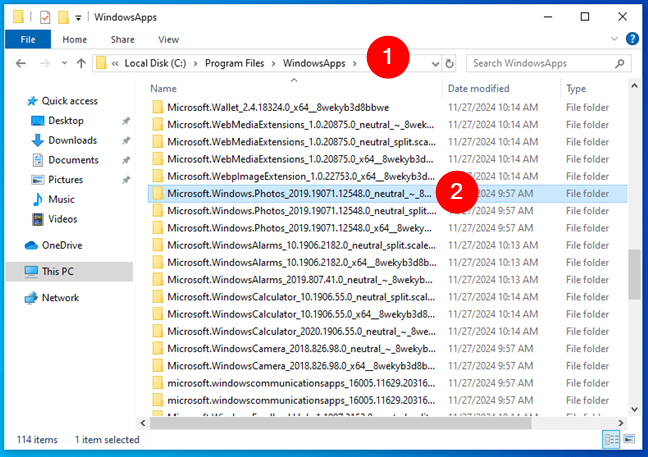
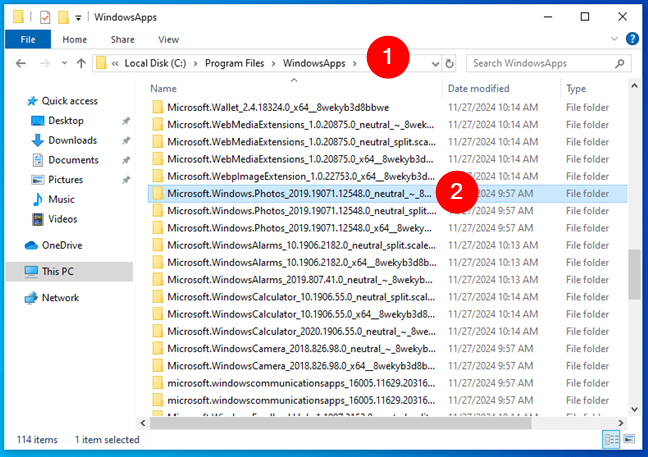
La posizione dell’app Foto in Windows
L’accesso a questa cartella è limitato per motivi di sicurezza. Per aprirla sono necessarie autorizzazioni amministrative e potrebbe essere necessario assumere la proprietà della cartella per visualizzarne il contenuto. Pertanto, l’accesso al file eseguibile direttamente tramite Esplora file è fortemente sconsigliato! Invece, è molto meglio utilizzare uno dei metodi sopra menzionati per aprire l’app.
Come preferisci aprire l’app Foto di Windows?
Ci sono molte opzioni disponibili, quindi puoi scegliere come aprire le foto sul tuo laptop o PC desktop con Windows 10 o Windows 11. Che tu preferisca la velocità della barra di ricerca, l’approccio strutturato del menu Start, la praticità di un collegamento sul desktop o i modi concisi di la riga di comando, ora conosci a molti modi per avviare Foto. 🙂 Se ti imbatti in altri metodi o se hai suggerimenti e trucchi da condividere, sentiti libero di lasciare un commento qui sotto.